iPhone Yankı Sorunu Nasıl Onarılır
iPhone’unuz, zarar görmeyecek yenilmez bir mobil cihaz değildir ve birçok kullanıcı, bir iPhone’da meydana geleceğini bilmedikleri yaygın sorunlarla karşı karşıyadır. Çoğu zaman kendini gösterecek en yaygın sorunlardan biri de yankı sorunudur. Yankı sorunu, bir iPhone kullanıcısının başka birini ararken kendisini duymasına neden olan bir sorundur. Bu, diğer taraftaki kullanıcıların da söylediklerinizi duymakta güçlük çekmelerine ve muhtemelen söylediklerinizi hiç duymamalarına neden olabilecek çok can sıkıcı bir sorundur. iPhone yankı sorununu çözmek için bir teknisyene götürmeniz veya aşağıdaki basit adımlarla sorunu kendi başınıza çözmeniz gerekir.
Bölüm 1: iPhone yankı sorunu neden oluyor?
Kendinize veya bir arkadaşınıza sorabilirsiniz, iPhone yankı sorunu neden iPhone’umda oluyor? Ve herhangi bir cevap bulamamak. Ancak iPhone yankı sorununun kendini göstermesinin bazı nedenleri var.
1. İlk neden üretici sorunu olabilir. Bir iPhone satın alabilir ve aynı satın alma gününde yankı sorunları yaşamaya başlayabilirsiniz; bu, üretici tarafında bir hata olduğu anlamına gelir. Üreticinin neden olduğu bir yankı sorunuyla, iPhone’unuzun can sıkıcı yankı sorunu olmadan mükemmel şekilde çalışmasını sağlamak için yapabileceğiniz neredeyse hiçbir şey yoktur. Bazı iPhone parça ve aksesuarlarında, kullanıcı cihazı arama yapmak için kullanırken yankı sorununa da yol açan kusurlar olabilir.
2. Üretici sorunu dışında bir iPhone kullanıcısı, cihaza bir Apple iPhone kulaklığı takıldığında can sıkıcı yankı sorunu yaşayabilir. Kulaklık bir şekilde cihazda bir parazite neden olarak, kullanıcının kulaklarına zaman zaman çok acı veren bir yankı sorunu ortaya çıkarmasını tetikler. Ayrıca, yankı sorununun bazen yalnızca bir iPhone kulaklığı kullandığınızda ve diğer zamanlarda telefonun mükemmel çalıştığında ortaya çıkabileceğini fark edebilirsiniz. Bu, iPhone’daki kulaklık bağlantı noktasıyla ilgili bir sorundan kaynaklanır.
3. Sistemde bir sorun varsa, yankı sorununa da neden olabilir.
4. Çok fazla suya veya sıvıya maruz kalmış ve hala çalışmakta olan bir iPhone, yaygın yankı sorununa maruz kalabilir. iPhone bir su birikintisine düşmüş olabilir ve hala çalışıyor ancak suyun yankı sorunlarına yol açabileceğini çok az biliyor muydunuz? Bunun olmasının nedeni, iPhone’daki elektrik alanlarının telefonun devre kartının içine sızan sudan etkilenmesidir. Bu, iPhone’un hoparlörlerini ve mikrofonunu etkileyecek ve ardından örneğin arama yaparken daha fazla yankı sorununa neden olacaktır.
Bölüm 2. iPhone yankı sorunları nasıl çözülür
Bunlar, iPhone yankı sorununu çözmeye çalışırken atmanız gereken adımlar. Yankı sorunları yaşayan birçok kullanıcı, aramalar sırasında ve çoğu zaman aramadan yaklaşık 2 dakika sonra bununla karşılaşır. Sorunu gidermek için aşağıdaki talimatları uygulayın.
1. Adım: Hoparlörü açın ve kapatın
Cihazınızda yankı sorunu yaşarsanız, cihazdaki hoparlör işlevini açıp kapatın; bu, sorunu geçici ve bazen kalıcı olarak çözecektir. Hoparlör işlevini kapatmak için, bir arama sırasında ekranı yüzünüzden kaldırın ve küçük arama simgelerini görebilmeniz için ekranın aydınlanması gerekir. Bir Windows bilgisayarındakine benzer bir hoparlör ve bazı küçük çubuklar içeren bir simge olacaktır. Açmak ve kapatmak için simgeyi iki kez seçin. Bu, yankı sorununu büyük olasılıkla geçici bir şekilde çözecektir, ancak bazı kişiler için yankı sorunlarını kalıcı olarak çözecektir. Geçici olduğunu öğrenirseniz, sorunu biraz daha gidermek için 2. adıma gitmeniz gerekir.
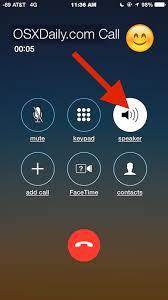
2. Adım: Kulaklığı cihazdan çıkarın
iPhone’unuzdaki yankı sorununu çözmek için yapmak istediğiniz bir sonraki şey, bağlı kulaklığı cihazdan çıkarmaktır. Bazen kulaklığın aramaları engelleyebileceği ve yaşadığınız yankı sorununa neden olabileceği bilinen bir sorundur. Kulaklığı çıkarırsanız ve sorun devam ederse, cihaz olması gerektiği gibi çalışmayacağı için işlerin biraz daha şüpheci olacağı 3. adıma geçme zamanı gelmiştir.
3. Adım: Yeniden başlat
Güçlü yeniden başlatma seçeneği! Evet, doğru okudunuz, çoğu zaman iPhone’unuz bir sorun yaşayabilir ve çok sinirlenirsiniz ve cihazı kapatır veya yeniden başlatırsınız ve ardından sihirli bir şekilde bir kez daha çalışmaya başlar. Cihazınızda yankı sorunları yaşarken, cihazı yeniden başlatarak sorunu çözebilirsiniz. Bunu başarıyla yaptıktan sonra, bir arama yapmayı denemeli ve sorununuzun çözülüp çözülmediğini görmelisiniz. Düzelmezse, tabii ki son çare olan dördüncü adımı denemelisiniz.

4. Adım: Fabrika Kurtarma/Sıfırlama
Bu, iPhone’unuzun yaşadığınız yankı sorununu çözmenin son ve nihai adımıdır. Lütfen tam olarak ne yaptığınızı bilmiyorsanız bu adımı kullanmayın ve cihazınızı fabrika ayarlarına sıfırlamak için bu adımı yaptıktan sonra cihazınızdaki her şeyi kaybetmeniz olasıdır. Bir cihazı sıfırlamak, onu tekrar çalışır duruma getirmenin mümkün olan en iyi yoludur. Fabrika ayarlarına sıfırlama seçeneği kullanılıyorsa ve cihaz hala çalışmıyorsa, cihazda bir donanım sorunu olabilir, bu nedenle büyük olasılıkla bir üreticiye veya yetkili satıcıya götürmeniz gerekecektir.
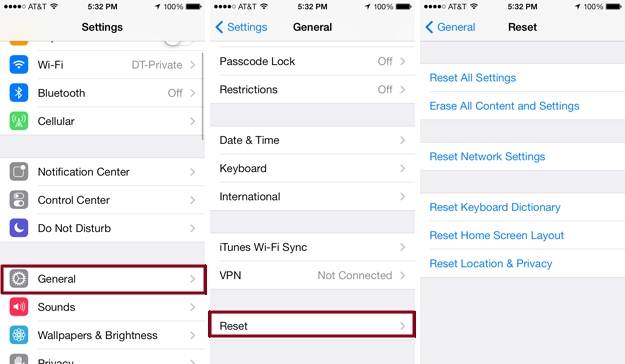
iPhone’u sıfırlamak için, açık olduğundan emin olun ve uygulamalar görünümünde ayarlar simgesine basarak telefonun ana ayarlar menüsüne gidin. Bu yapıldıktan sonra, genel seçenekleri ve ardından yönlendirildiğiniz sayfanın sonundaki sıfırlama düğmesini seçebilirsiniz. Şimdi bunu yaptığınıza göre, ekranda bazı seçenekler göreceksiniz, ya tüm içeriği ve ayarları sil ya da tüm ayarları sil seçeneğini belirleyin. Lütfen bu aşamada iPhone belleğinden her şeyi silmek isteyip istemediğinizin size kalmış olduğunu unutmayın. Yedekleme yaptıysanız, yeni bir fabrika ayarlarına sıfırlama telefonu geri getirmek için en iyi seçenek olan tüm içeriği ve tüm ayarları silmeye devam edebilirsiniz.
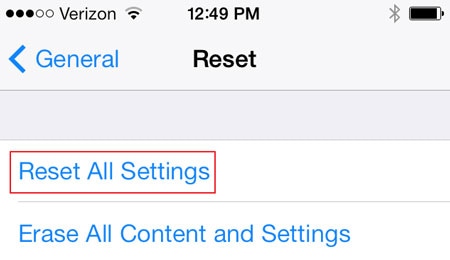
Bunu yapmanın başka bir yolu da var. iPhone’unuzu PC’nize veya Mac’inize bağlayabilir ve iTunes programını başlatabilirsiniz. iTunes’da, cihazınızı tek bir tıklama ile sıfırlama seçeneğiniz olacak. Tercihlere gidin ve cihazı sıfırla’yı seçin. İşlem tamamlanana kadar bekleyin ve ardından cihazı yeniden başlatın.
Bu kadar! Yukarıdakilerin hepsini adım adım dikkatlice denedikten sonra, cihazınızda bir donanım sorunu olmadığı sürece iPhone yankı sorununuzu tamamen çözmelisiniz. Yukarıdakilerin hiçbirinin işe yaramadığını anladığınızda, iPhone’unuzu değiştirmesi veya yenilemesi için üreticiye veya sertifikalı bir satıcıya götürmenin zamanı geldi.
Bölüm 3: Sistem hataları nedeniyle iPhone yankı sorunları nasıl çözülür
Yukarıdaki yöntem işinize yaramazsa. Eko sorununu çözmek için sisteminizi düzeltmeyi deneyebilirsiniz. İşte kullanmanızı öneririm DrFoneTool – Sistem Onarımı

DrFoneTool – Sistem Onarımı
Veri kaybetmeden iPhone yankı sorunlarını çözmek için tek tıkla!
- Çeşitli iOS sistem sorunlarını düzeltin kurtarma modunda sıkışmış, beyaz Apple logosu, siyah ekran, başlangıçta döngü, vb.
- gibi çeşitli iTunes ve iPhone hatalarını düzeltin. Hata 4005, Hata 14, Hata 21, Hata 3194, iPhone hatası 3014 ve daha fazlası.
- iPhone’unuzu yalnızca iOS sorunlarından kurtarın, hiçbir veri kaybı yaşamayın.
- Tüm iPhone, iPad ve iPod touch modelleri için çalışın.
- Windows 10 veya Mac 10.13, iOS 13 ile tam uyumludur.
DrFoneTool ile iPhone yankı sorunları nasıl düzeltilir
1 Adım: Bilgisayarınızda DrFoneTool’u indirin, kurun ve başlatın. Birincil pencereden ‘Sistem Onarımı’na tıklayın.

2 Adım: iPhone’unuzu bilgisayara bağlayın ve bir onarım modu seçin. İlk kez standart modu seçmek daha iyidir. Gelişmiş modu, yalnızca sistem sorunları standart modelin çalışmadığı kadar karmaşıksa seçin.

3 Adım: iOS sistem sorunlarını gidermek için cihazınıza ait bellenimi indirmeniz gerekir. Bu nedenle, burada cihaz modeliniz için bir donanım yazılımı sürümü seçmeniz ve iPhone’unuz için donanım yazılımını almak için ‘Başlat’ı tıklamanız gerekir.

Burada DrFoneTool’un bellenimi indirdiğini görebilirsiniz.

4 Adım: İndirme işlemi tamamlandığında. DrFoneTool otomatik olarak sisteminizi onarmaya ve yankı sorununu gidermeye gider.

Birkaç dakika sonra cihazınız düzelir ve yankı sorununu kontrol edebilirsiniz. Normale dönecektir.

En son makaleler

